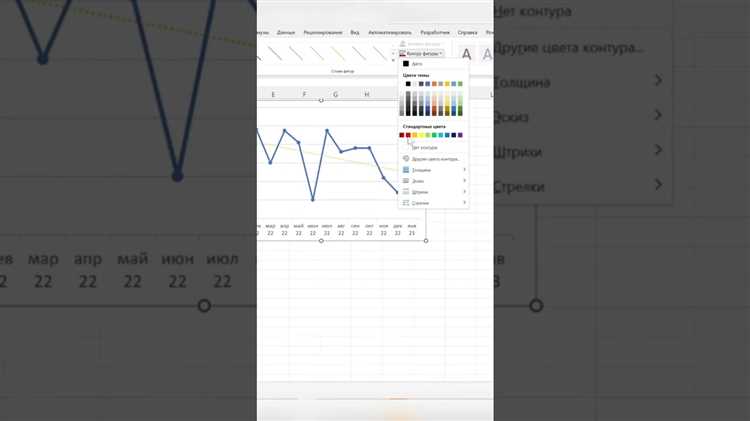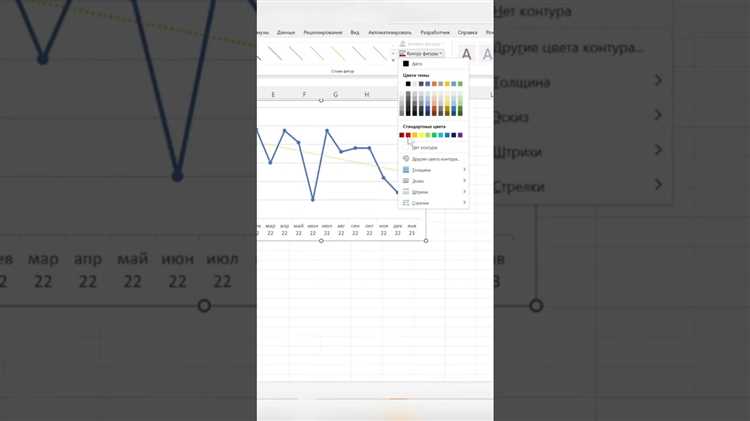
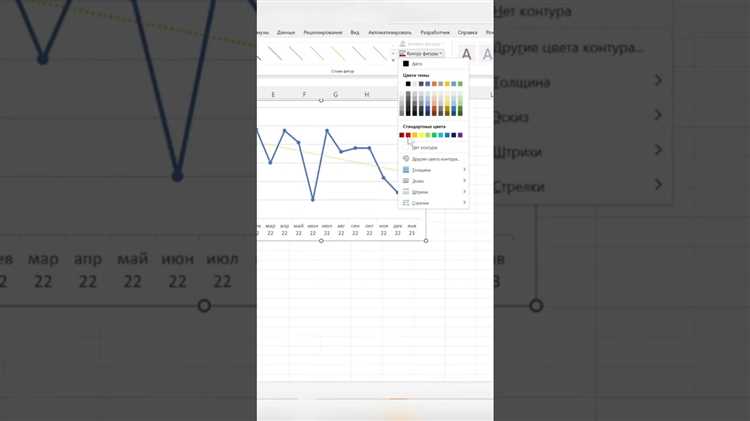
Excel — мощный инструмент для создания и анализа данных, и трендовая линия может быть полезным инструментом для визуализации и прогнозирования тенденций в данных. Трендовая линия — это линия, которая представляет собой математическую модель, соответствующую общему тренду данных в графике. Она может помочь определить, какие изменения произошли в данных и какие изменения можно ожидать в будущем.
В Excel есть несколько способов добавления трендовой линии в график. Один из них — использование функции «Добавить трендовую линию». Чтобы воспользоваться этой функцией, нужно выбрать график, на который вы хотите добавить трендовую линию, затем щелкнуть правой кнопкой мыши и выбрать «Добавить трендовую линию». Затем появится окно с настройками трендовой линии, где вы можете выбрать тип линии, цвет, стиль и другие параметры. После выбора настроек нажмите «ОК» и трендовая линия будет добавлена к графику.
Кроме того, можно добавить трендовую линию, используя функцию «TREND». Эта функция позволяет построить линейную или экспоненциальную трендовую линию на основе заданных данных. Для использования функции «TREND» сначала нужно выбрать ячейки, в которых содержатся данные, а затем ввести формулу «=TREND(диапазон_данных)». Затем Excel выдаст значения точек тренда, которые можно добавить к существующему графику.
Важно отметить, что трендовая линия не всегда будет точно предсказывать будущие значения данных, так как она строится на основе доступных данных и предполагает сохранение текущих тенденций. Тем не менее, она может быть полезной для обнаружения общих трендов и предварительной оценки будущих значений.
Как включить трендовую линию в график Excel?
Включение трендовой линии в график Excel может быть полезным инструментом для анализа данных и определения тенденций. Добавление трендовой линии помогает визуально представить зависимость между переменными и предсказать будущий тренд.
Чтобы включить трендовую линию в график Excel, необходимо выполнить следующие шаги:
- Откройте документ Excel и выберите данные, которые вы хотите представить на графике.
- Чтобы создать график, перейдите на вкладку «Вставка» и выберите необходимый тип графика (например, «Линейный график» или «Точечный график»).
- После создания графика щелкните правой кнопкой мыши на одной из точек данных на графике и выберите «Добавить трендовую линию».
- В появившемся диалоговом окне выберите тип трендовой линии, который вы хотите добавить (например, линейную, полиномиальную или экспоненциальную) и настройте другие параметры, такие как цвет и стиль линии.
- Нажмите кнопку «ОК», чтобы применить изменения и включить трендовую линию на графике.
Теперь у вас есть график с трендовой линией, которая поможет вам анализировать и предсказывать данные. Вы также можете настроить дополнительные параметры трендовой линии, такие как отображение уравнения или коэффициента корреляции.
Что такое трендовая линия?
Трендовая линия строится путем подгонки линии или кривой к точкам данных на графике. Она должна быть достаточно репрезентативной и отображать общую динамику данных. Трендовая линия может быть прямой (линейная) или иметь более сложную форму (нелинейная), в зависимости от данных и характера тренда.
Прогнозирование будущих значений или определение точек перегиба тренда может быть осуществлено с использованием трендовой линии. Это помогает аналитикам и руководителям принимать более обоснованные решения и планировать действия в будущем.
Подготовка данных для построения графика
После выбора источника следующим шагом является форматирование данных, чтобы они соответствовали требуемому формату для построения графика. Это может включать в себя удаление ненужных столбцов или строк, объединение ячеек, заполнение пропущенных данных, проверку наличия дубликатов и применение необходимых преобразований к числовым значениям.
Когда данные отформатированы в соответствии с требованиями, необходимо их выбрать и открыть инструменты для создания графиков. Excel предлагает различные типы графиков, такие как линейные, столбчатые, круговые и т. д. Выберите оптимальный тип графика для вашей информации и следуй инструкциям по его построению.
Процесс подготовки данных перед построением графика в Excel требует тщательной работы с данными, чтобы обеспечить точность и удобство чтения полученного графика. Данные должны быть отформатированы правильно и содержать необходимую информацию, чтобы график мог эффективно представлять ваши данные и подчеркивать тенденции и взаимосвязи.
Создание графика в Excel
Во-первых, необходимо открыть программу Excel и выбрать нужную таблицу или создать новую. Затем, выделите данные, которые вы хотите визуализировать на графике.
После этого выберите вкладку «Вставка» в верхнем меню и найдите раздел «Диаграмма». Кликните на кнопку «Вставить диаграмму» и появится окно с выбором различных типов графиков.
Выберите нужный тип графика, например, столбчатую диаграмму или круговую диаграмму, и нажмите на кнопку «ОК». Excel автоматически создаст график на основе выбранных данных.
После этого можно настроить внешний вид графика, добавить заголовок, оси и легенду. Можно также изменить цвета, шрифты и другие элементы диаграммы в соответствии с вашими предпочтениями.
После завершения настройки графика вы можете сохранить его или поделиться им с другими пользователями. Excel предлагает широкие возможности для настройки и создания профессиональных графиков, позволяя вам визуализировать данные в понятной и наглядной форме.
Добавление трендовой линии на график
При создании графиков в Excel очень полезно использовать трендовые линии, которые помогают анализировать и предсказывать тренды и направление данных. Добавление трендовой линии на график также позволяет увидеть общую тенденцию данных и оценить их изменение с течением времени или в зависимости от других факторов.
Для добавления трендовой линии на график в Excel нужно выбрать нужный график и перейти во вкладку «Разработка». Затем найдите группу инструментов «Трендовые линии» и выберите тип тренда, который вы хотите добавить на график. В зависимости от типа данных и требований можно выбрать линейный, полиномиальный, экспоненциальный или другой тип тренда.
После выбора типа тренда Excel автоматически добавит его на график. Вы также можете настроить параметры тренда, такие как шаг изменения и точность предсказания, используя опции формата трендовой линии. Например, вы можете изменить цвет и стиль линии, добавить метки данных или изменить пределы осей для более детального анализа.
Добавление трендовой линии на график помогает улучшить визуализацию данных и облегчает их анализ и интерпретацию. Она также может быть полезна для предсказания будущих трендов и принятия более обоснованных решений на основе имеющихся данных.
Настройка вида трендовой линии
После добавления трендовой линии в график Excel, можно настроить ее внешний вид, чтобы линия отображалась оптимально и максимально информативно. Для этого можно использовать различные инструменты и параметры, которые позволяют настроитьи стиль, цвет, толщину и тип линии.
- Изменение стиля линии: можно выбрать разные типы линии, такие как сплошная, пунктирная или штрихпунктирная, чтобы линия соответствовала требованиям дизайна графика.
- Изменение цвета линии: можно выбрать любой цвет из палитры или указать свой собственный цвет, чтобы линия выделялась на графике и была легко заметна.
- Изменение толщины линии: можно установить разную толщину линии, чтобы она соответствовала остальным элементам графика и была видна наглядно.
Настройка вида трендовой линии также позволяет добавить маркеры на точках данных для лучшей наглядности. Можно выбрать разные типы или размеры маркеров, чтобы данные были легко читаемы и интерпретируемы. Кроме того, можно добавить подписи к маркерам, чтобы указать значения точек данных и сделать график еще более информативным.
Анализ и интерпретация трендовой линии
Интерпретация трендовой линии может дать нам представление о том, как будут развиваться данные в долгосрочной перспективе и какова общая тенденция изменения. Если трендовая линия идет вверх, это может указывать на рост данных, в то время как линия, идущая вниз, может означать их снижение. Важно отметить, что трендовая линия является всего лишь моделью и не может предсказать будущие данные с абсолютной точностью.
При анализе трендовой линии также может быть полезно обратить внимание на уровень наклона. Если линия имеет крутой наклон, это может указывать на значительные изменения данных, в то время как плавный наклон говорит о более стабильном развитии. Также можно обратить внимание на точность подгонки трендовой линии к данным — чем ближе она проходит через точки, тем лучше модель представляет их поведение.
Однако важно помнить, что трендовая линия не является единственным инструментом для анализа данных. Дополнительные проверки и анализ других показателей могут быть необходимы для получения полной картины. Трендовая линия может быть полезна для обнаружения общей тенденции, но не должна рассматриваться как источник окончательного решения.
Вопрос-ответ:
Что такое трендовая линия?
Трендовая линия — это линия на графике, которая отражает общее направление движения цены в течение определенного периода времени. Она используется для выявления основного тренда на рынке и прогнозирования его будущего направления.
Как анализировать трендовую линию?
Для анализа трендовой линии необходимо учитывать ее угол наклона, продолжительность и пробитие. Угол наклона позволяет определить силу тренда, чем круче угол наклона, тем сильнее тренд. Продолжительность тренда указывает на его устойчивость, чем дольше тренд сохраняется, тем более значимым он считается. Пробитие трендовой линии может указывать на возможную смену тренда.
Как интерпретировать трендовую линию?
Интерпретация трендовой линии зависит от ее положения относительно цены. Если цена находится выше трендовой линии и продолжает двигаться вверх, это указывает на наличие восходящего тренда. Если цена находится ниже трендовой линии и продолжает двигаться вниз, это указывает на наличие нисходящего тренда. Если цена пересекает трендовую линию, это может указывать на возможную смену тренда.
Какую роль играет трендовая линия в техническом анализе?
Трендовая линия является одним из основных инструментов технического анализа. Она помогает определить основное направление движения цены и дает возможность прогнозировать будущее движение рынка. Трендовая линия также используется для определения уровней поддержки и сопротивления, а также для определения момента входа или выхода из рынка.
Какие возможности предоставляет трендовая линия для трейдера?
Трендовая линия предоставляет трейдеру возможность определить основное направление тренда и прогнозировать его будущее движение. Она также может использоваться для определения точек входа и выхода из рынка, а также для установления уровней поддержки и сопротивления. Трендовая линия позволяет трейдеру сконцентрироваться на основном движении рынка и избегать ложных сигналов.
Что такое трендовая линия?
Трендовая линия — это линия на графике, которая используется для представления направления и основного движения цены актива на рынке. Она соединяет важные точки на графике цены, такие как минимумы или максимумы, и позволяет определить общую тенденцию изменения цены актива.
Как интерпретировать трендовую линию?
Интерпретация трендовой линии включает анализ ее наклона и поведения цены относительно этой линии. Если трендовая линия идет вверх и цена поднимается над нею, это может свидетельствовать о восходящем тренде. Если трендовая линия идет вниз и цена опускается ниже нее, это может указывать на нисходящий тренд. Кроме того, при прорыве трендовой линии цены в противоположном направлении может произойти изменение тренда.